|
学习51单片机,用的是Keil C51版本开发,做STM32项目的时候,又要用KeIl MDK版本开发。 那如何配置,可以让C51和MDK 兼容呢? 首先我们,先了解一下 Keil C51 和Keil MDK的区别: Keil C51: 支持绝大部分8051内核的微控制器开发工具。 Keil MDK:MDK主要适用于ARM内核的单片机,支持ARM7,ARM9,Cortex-M4/M3/M1,Cortex-R0/R3/R4等,软件内的数据库包含了很多厂商的芯片。
Keil C51 和MDK是同一个公司开发的,理论上它们不能相互兼容。 不过,我们无际单片机编程研究了一种方法,让Keil C51 和MDK能够彻底兼容,简单来说就是用同一个keil编写和编译51和ARM核的程序。 下面直接来教大家方法: 第一步:分别下载 Keil C51 和MDK包,以及Keil软件的注册机。 下载的版本尽量都是最新的,建议大家下载使用Keil 5。 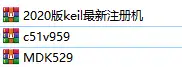 如上图,用到的工具有: 1.2020版keil最新注册机,用来**C51和MDK软件用的。 2.C51V959: 是Keil C51安装包 3.MDK529: 是Keil MDK 安装包 (安装包可以自行到网上搜索,也可以公号找无际单片机编程拿) 第二步:先安装Keil C51,并用注册机**软件 解压C51V959,双击解压出的文件,直接安装。 大家按照提示一路选择NEXT即可,有个比较重要的细节给大家说明一下。 C51安装的目录,我们可以选择默认的,或者重新定义一下路径,我在这里选择的是默认的。 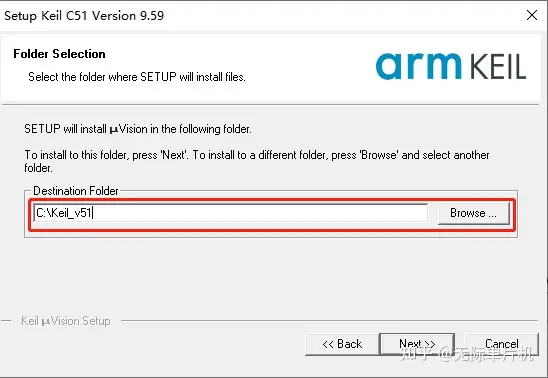 然后我们一路狂奔,直到软件安装完成。 Keil C51软件**: 鼠标右键点击Keil图标,选择“以管理员身份运行”,如下图。 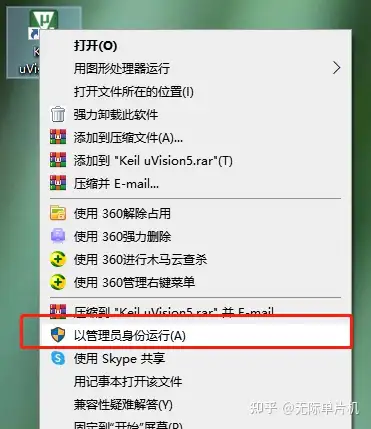 然后选择File->License Management  打开界面如下: 复制CID码。 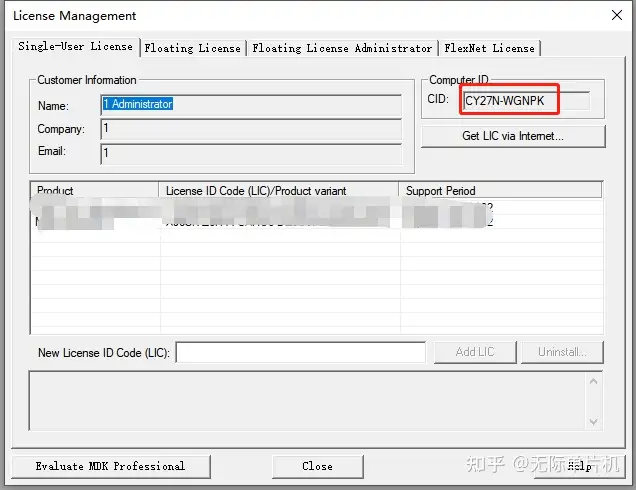 打开**软件“2020版keil最新注册机”并对应粘贴CID 到注册机中。其他选型保持不变。 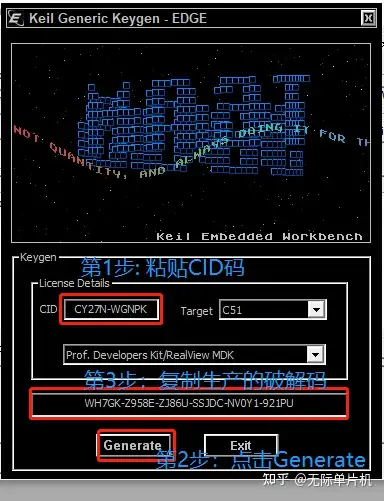 点击Generate, 然后就会生产如上图的第3步的**码,复制**码。 我们回到Keil软件的“License Management”界面,根据下面的指引操作。 点击Add Lic 即可完成软件的**。 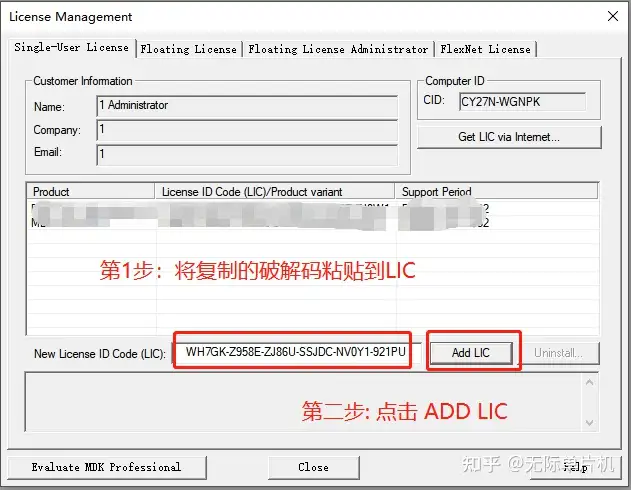 关闭Keil C51软件,准备安装MDK.
第三步:安装MDK,并**软件 解压MDK529,双击解压出来的文件,直接安装,大家按照提示一路选择NEXT即可。 注意:软件安装过程中提示要安装的附件,大家都要选择安装。 MDK安装的目录,需要重新定义一下,不能和C51放到同一个文件夹。 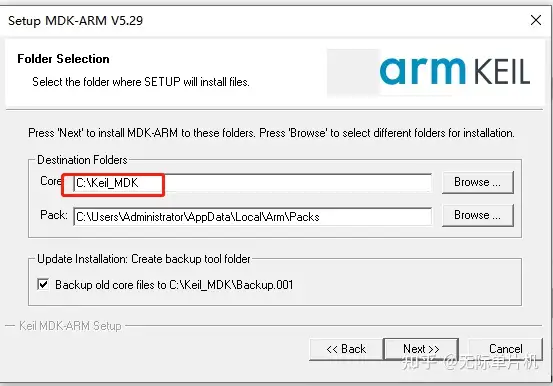 其他的安装和C51是一致的,在这里就不介绍了。 MDK的破击和C51也是一样的,但有个细节需要注意一下: 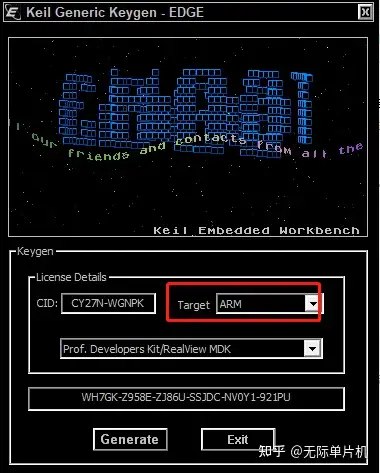 安装完成之后,关闭Keil 软件。 第四步:干货来了,配置兼容C51和MDK软件。  2.打开Keil C51的安装目录 Keil_v5,将C51文件夹复制到 Keil_MDK文件夹中 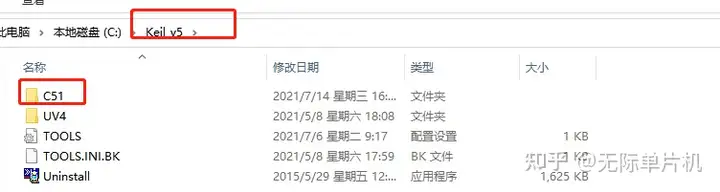 3.将Keil_v5->UV4中的内容复制,并粘贴到Keil_MDK->UV4文件夹中 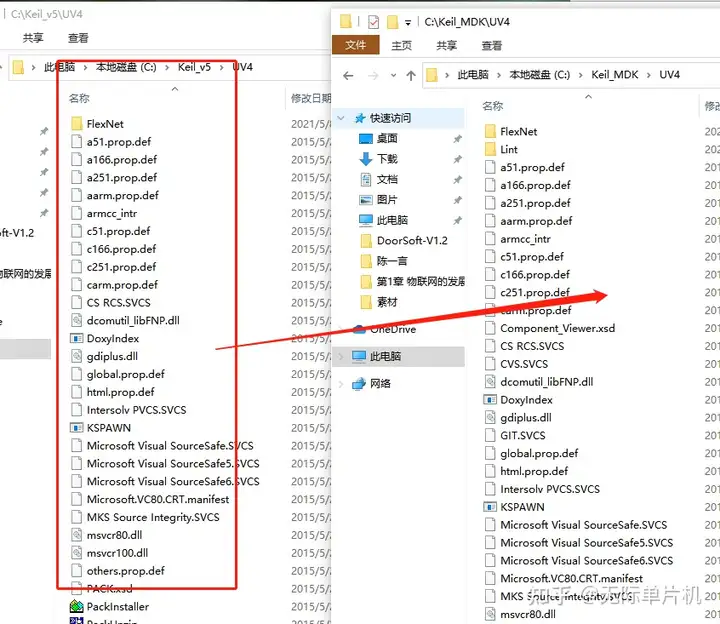 复制过程中,选择“跳过这些文件” 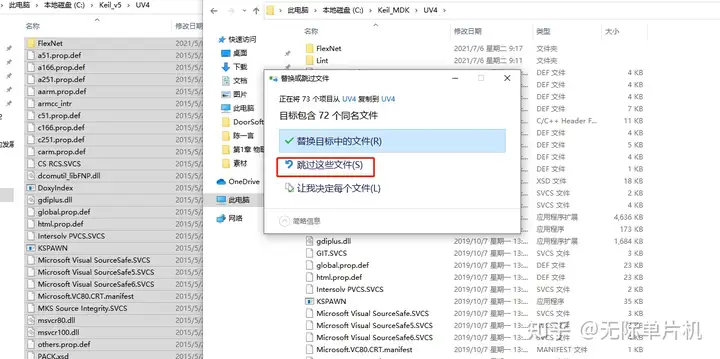 4.打开用记事本打开如下图所示的两个文件,并将Keil_v51中Tools的内容复制到Keil_MDK文件的TOOLS 中。 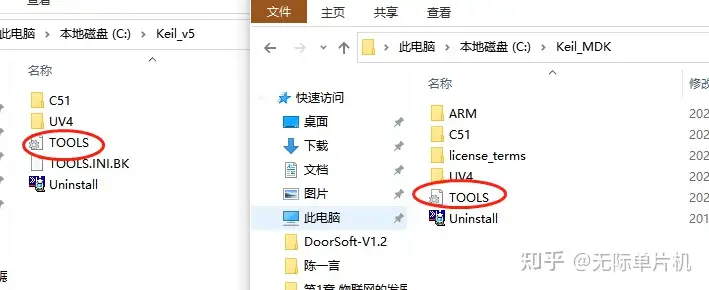 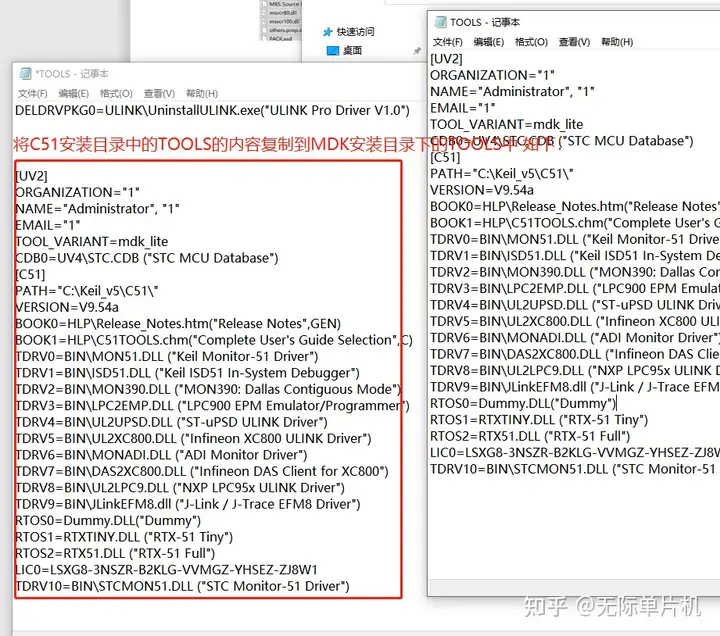 5.修改Keil_MDK 文件下TOOLS的内容,如下: 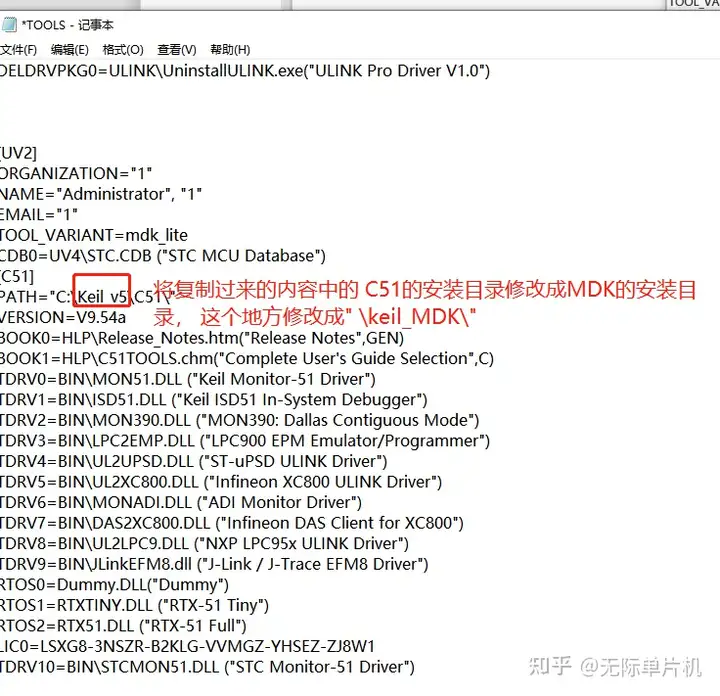 至此,软件配置就完成了!
|